本機に蓄積した文書にアクセス権を設定する
プリンタードライバーから本機に蓄積した保存文書のアクセス権を変更して、ほかのユーザーでも印刷できるようにします。印刷用の文書をグループ内で共有するときに便利です。
 パソコンから文書を蓄積する。
パソコンから文書を蓄積する。
「印刷方法」で[プリンターに保存(共有)]を選択して印刷します。
蓄積と同時に仕上がりを確認するときは、[プリンターに保存(共有)+印刷]を選択して印刷します。
 Webブラウザーのアドレスバーに「http://(本機のIP アドレス)または(ホスト名)/」と入力しEnterキーを押す。
Webブラウザーのアドレスバーに「http://(本機のIP アドレス)または(ホスト名)/」と入力しEnterキーを押す。
 ユーザー名とパスワードを入力してWeb Image Monitorにログインする。
ユーザー名とパスワードを入力してWeb Image Monitorにログインする。
 メニューエリアの[文書操作]
メニューエリアの[文書操作] [プリンター文書印刷]とクリックする。
[プリンター文書印刷]とクリックする。
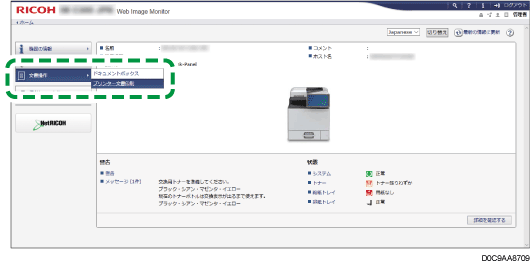
 アクセス権を変更する保存文書の詳細情報(
アクセス権を変更する保存文書の詳細情報( )アイコンをクリックする。
)アイコンをクリックする。
 「アクセス権」の[変更]をクリックする。
「アクセス権」の[変更]をクリックする。
 文書のアクセス権を選択する。
文書のアクセス権を選択する。
すべてのユーザーと文書を共有するときは、「公開」にある「すべてのユーザー」の中からアクセス権を選択します。
特定のユーザー/グループに文書を共有するときは、共有するユーザー/グループのアクセス権を選択します。
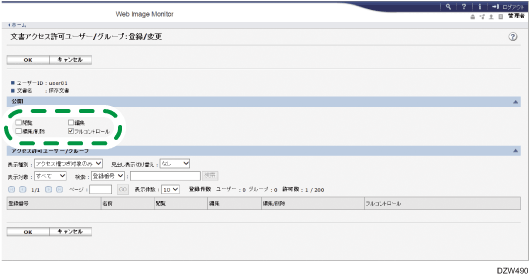
閲覧:文書の表示/印刷ができます。
編集:文書の表示/印刷、文書名の変更ができます。
編集/削除:文書の表示/印刷、文書名の変更、文書の削除ができます。
フルコントロール:「編集/削除」の権限に加え、アクセス権の変更ができます。
 [OK]を押す。
[OK]を押す。
 設定が完了したら、ログアウトしてWeb Image Monitorを終了する。
設定が完了したら、ログアウトしてWeb Image Monitorを終了する。
